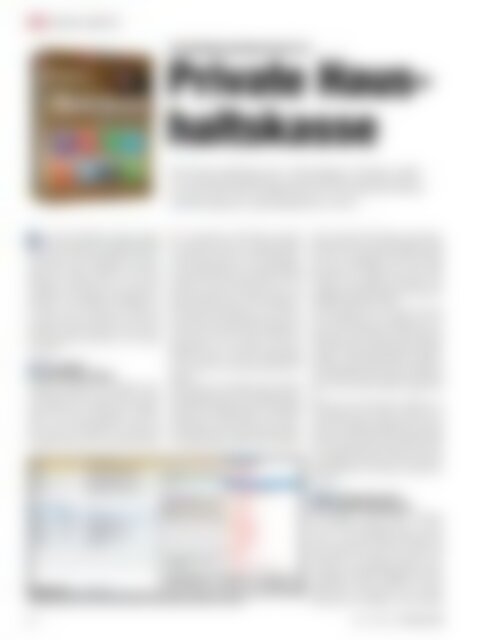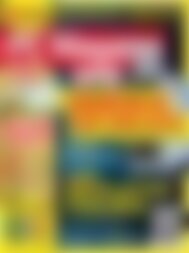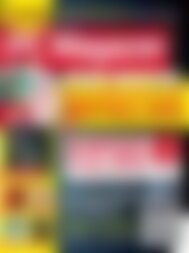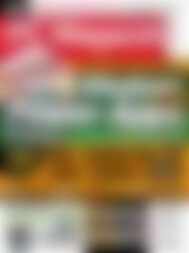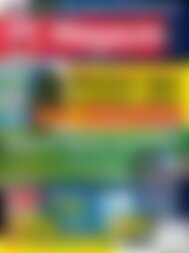PC Magazin Classic XXL Windows Desinfector (Vorschau)
Erfolgreiche ePaper selbst erstellen
Machen Sie aus Ihren PDF Publikationen ein blätterbares Flipbook mit unserer einzigartigen Google optimierten e-Paper Software.
personal computing<br />
vollversion Quicken Deluxe 2014<br />
Private Haushaltskasse<br />
Ob Online-Banking oder -Aktiendepot: Quicken zählt<br />
zu den führenden Programmen für die private Finanzverwaltung<br />
und -planung. ■ Björn Lorenz<br />
D<br />
er private Finanzplaner Quicken Deluxe<br />
2014 bringt Licht ins Ausgabendickicht,<br />
hilft bei der Investitionsplanung und steht<br />
mittlerweile auch unterwegs auf Smartphone<br />
und Tablet Gewehr bei Fuß. Das<br />
Programm installieren Sie von der DVD.<br />
Sie finden es im Verzeichnis Software/Top-<br />
Software. Ab Installation funktioniert es<br />
bis Ende 2014 als Vollversion. Wollen Sie<br />
es weiter nutzen, müssen Sie eine Lizenz<br />
erwerben. Die kostet derzeit rund 75 Euro.<br />
Unser Workshop zeigt Ihnen die wichtigsten<br />
Kniffe.<br />
TIPP1:<br />
Los geht’s –<br />
ein Online-Konto eröffnen<br />
Quicken unterstützt eine Vielzahl unterschiedlicher<br />
Konten. Das Spektrum reicht<br />
vom klassischen Girokonto über Bargeldkonten<br />
bis hin zu Kreditkarten, Geldanlagen<br />
oder Verbindlichkeiten. Wenn Sie<br />
ein neues Konto eröffnen, ist deshalb die<br />
Vorgehensweise stets ein bisschen anders.<br />
Um ein Girokonto einzurichten, wechseln<br />
Sie zunächst über die Navigationsleiste<br />
am linken Fensterrand in die Kontenübersicht.<br />
Klicken Sie hier in der Symbolleiste<br />
auf die Schaltfläche Neu. Quicken blendet<br />
daraufhin den Kontoassistenten ein. Sie<br />
können entweder die Express-Option für<br />
Online-Konten nutzen oder die benutzerdefinierten<br />
Einstellungen für alle Kontenarten<br />
wählen. Wir entscheiden uns für ein<br />
Girokonto und wählen die Schnelleinstellung.<br />
Geben Sie im nächsten Schritt die<br />
Bankleitzahl ein. Den Namen des Kreditinstituts<br />
ergänzt Quicken selbstständig.<br />
Danach geht es um die Sicherheitseinstellungen.<br />
Hier können Sie zwischen den drei Home<br />
Banking Computer Interface (HBCI)-Verfahren<br />
PIN/TAN, Chipkarte und Schlüsseldatei<br />
wählen. Bei der Kombination aus Personal<br />
Identification Number (PIN) und Transaction<br />
Authentication Number (TAN) werden<br />
Zahlungsaufträge mithilfe zweier Codes gesichert.<br />
Die TAN wird dabei je nach Sicherheitsverfahren<br />
auf unterschied liche Weise<br />
generiert – zum Beispiel per Zufallsauswahl<br />
von einem TAN-Bogen, durch eine SMS-<br />
Mitteilung aufs Handy oder einem TAN-<br />
Generator. Das Chipkarten-Verfahren setzt<br />
hingegen ein Kartenlesegerät und eine spezielle<br />
HBCI-Chipkarte voraus.<br />
Dieses Verfahren ist sehr sicher, setzt aber<br />
die Anschaffung des Lesegerätes voraus.<br />
Auch nicht alle Banken unterstützen es.<br />
Zahlungen werden dabei durch die Eingabe<br />
der PIN und dem auf der Speicherkarte hinterlegten<br />
Sicherheitsschlüssel ausgelöst.<br />
Die Schlüsseldatei funktioniert ähnlich, nur<br />
dass der Schlüssel hier auf einem USB-Stick<br />
oder einem anderen Medium gespeichert<br />
ist.<br />
Klicken Sie das gewünschte Verfahren an,<br />
und klicken Sie auf Weiter. Geben Sie im<br />
nächsten Dialog Ihre Zugangs-ID ein. Wenn<br />
Sie erneut auf Weiter klicken, fragt Quicken<br />
die PIN zu Ihrem Konto ab. Geben Sie diese<br />
ein, und klicken Sie auf OK. Mit einer erneuten<br />
Eingabe der PIN holen Sie die aktuellen<br />
Kontoumsätze ab. Ihr Konto ist damit eingerichtet.<br />
Kategorien geben den Finanzströmen Struktur und bieten klare Ansätze zur Analyse.<br />
TIPP2:<br />
Ordnung muss sein –<br />
Kontenumsätze kategorisieren<br />
Die Umsätzen allein verraten allenfalls<br />
den aktuellen Kontostand und – im Zeitverlauf<br />
– die Liquiditätsentwicklung über<br />
einen bestimmten Zeitraum hinweg. Viel<br />
Licht haben Sie damit noch nicht in Ihre<br />
Einnahmen und Ausgaben gebracht. Hierzu<br />
müssen die Kontobewegungen zunächst<br />
kategorisiert werden. Mithilfe der Kategorien<br />
teilen Sie Quicken mit, um welche<br />
Einnahmen und Ausgaben es sich konkret<br />
84 www.pc-magazin.de <strong>PC</strong> <strong>Magazin</strong> 6/2014